- 多くのユーザーがBluestacksでどうぶつの森の互換性のないエラーを報告しました。このガイドではそれを修正する方法を紹介します。
- エラーがBluestacksでのみ表示される場合は、別のエミュレーターでゲームを実行してみてください。
- 場合によっては、VPNを使用することでこの問題を回避できる可能性があります。
- どうぶつの森ポケットキャンプに互換性のないメッセージが表示された場合は、PCブラウザからゲームをインストールしてみてください。

- ホットタブキラーを備えたCPU、RAM、ネットワークリミッター
- Twitch、Discord、Instagram、Twitter、Messengersと直接統合
- 内蔵のサウンドコントロールとカスタム音楽
- RazerChromaによるカスタムカラーテーマと強制的に暗いページ
- 無料のVPNと広告ブロッカー
- OperaGXをダウンロードする
どうぶつの森ゲームはAndroidデバイスやエミュレーターにも採用されていますが、Bluestacksでどうぶつの森を実行する際に問題が発生しているユーザーが多いようです。
Bluestacksでゲームを実行しようとしたときに、どうぶつの森に互換性がないというメッセージが表示されたため、本日のガイドでは、この問題を完全に修正する方法を紹介します。
BlueStacks:どうぶつの森互換性のないエラーを修正するにはどうすればよいですか?
1. 高品質のエミュレータソフトウェアをインストールする
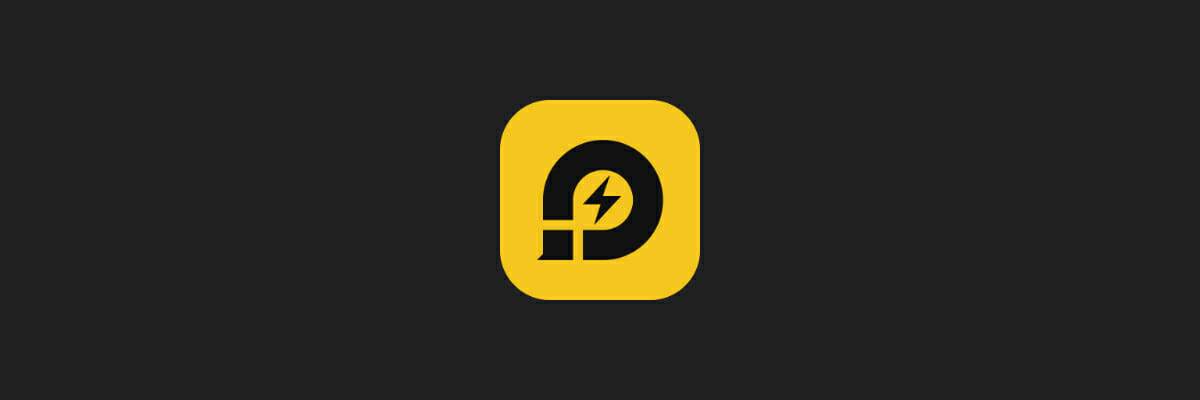
場合があります どうぶつの森は互換性がありません Bluestacksエラーが表示されます。 多くのユーザーが、いくつかの修正を試みた後でも、このエラーは消えなかったと報告しています。
この状況にも遭遇した場合は、別の エミュレータ ソフトウェアは非常に役立つ可能性があり、どうぶつの森やその他のゲームを問題なく実行できるようになります。
LDPlayerは、PC用のプロのゲームエミュレーターです。 それはあなたがあなたのコンピュータ上でAndroidゲームプラットフォームを再現することを可能にします。 強力なゲーム最適化の恩恵を受け、優れたゲーム体験を楽しむためにそれを使用してください。
このソフトウェアは、高FPS、マルチインスタンス、スマートキーマッピング、マクロサポートなどの独自のエミュレーター機能を提供します。
キーボードとマウスを使用してモバイルプラットフォーム用に開発された人気のあるゲームをプレイしたい場合は、LDPlayerを試してみてください。
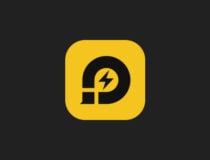
LDPlayer
最高のパフォーマンスを提供し、最も人気のあるゲームやアプリをサポートするAndroidエミュレーターであるLDPlayerを使用します。
2. デバイスにVPNサービスをインストールします
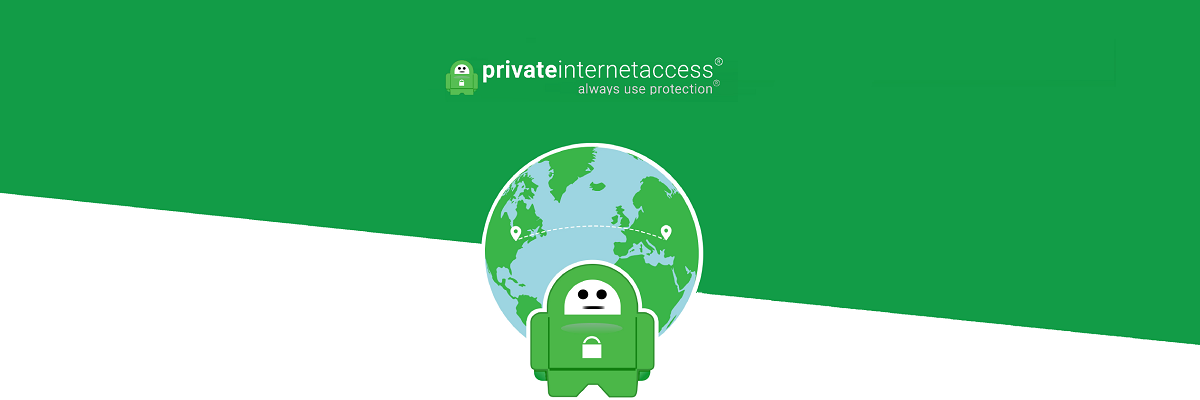
- デバイスにVPNをダウンロードして有効にします。
- その後、ゲームをもう一度ダウンロードしてみてください。
Google Playストアでどうぶつの森ポケットキャンプが見つからない場合は、このソリューションを使用する必要があります。 実行中にゲームがクラッシュする場合は、VPNプログラムをインストールし、場所をオーストラリアに設定します。
信頼性の高いVPNが必要な場合は、10台のデバイスから同時にアクセスできるVPN、電子メール違反の無料監視、ゼロログポリシーのないプライベート接続をお勧めします。
さらに、セットアップが高速で、使いやすく、マルウェアや広告もブロックすることを忘れないでください。
⇒プライベートインターネットアクセスを取得する
3. PlayストアからPCにどうぶつの森をインストールする
- PCでGooglePlayストアにアクセスします。
- 選択する どうぶつの森 ゲームとクリック インストール.
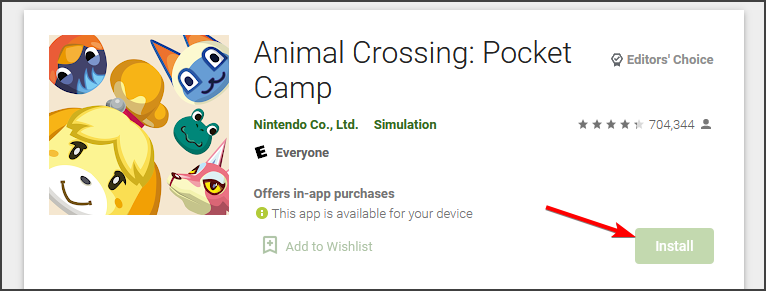
- 宛先デバイスを選択します。
- インストール後、実行してみてください。
これは簡単な回避策ですが、次のような場合に役立つ可能性があります。 どうぶつの森は互換性がありません Bluestacksのメッセージ。
4. Androidデバイスを使用する

Androidデバイスを使用する場合、BlueStacksどうぶつの森エラーは非常に迅速に解決されるはずです。 これは理想的な回避策ではありませんが、実行できるのはそれだけの場合もあります。
別の選択肢があり、これにはBlueStacksの再インストールが含まれます。 アプリケーションを更新して再インストールし、それが役立つかどうかを確認してください。
ザ・ BlueStacksどうぶつの森は互換性がありません エラーは多くの頭痛の種になる可能性がありますが、うまくいけば、私たちのソリューションを使用してそれを修正することができました。
このゲームで別のエミュレーターを試すか、VPNをインストールするか、GooglePlayストアからゲームをインストールすることをお勧めします。
私たちのソリューションを試してみて、それらを使用した経験について書いてください。


![Rules of Survivalは現在、エミュレータエラーをサポートしていません[FIX]](/f/62d0c562ef7396bcad8d8f3c2c0578d3.jpg?width=300&height=460)